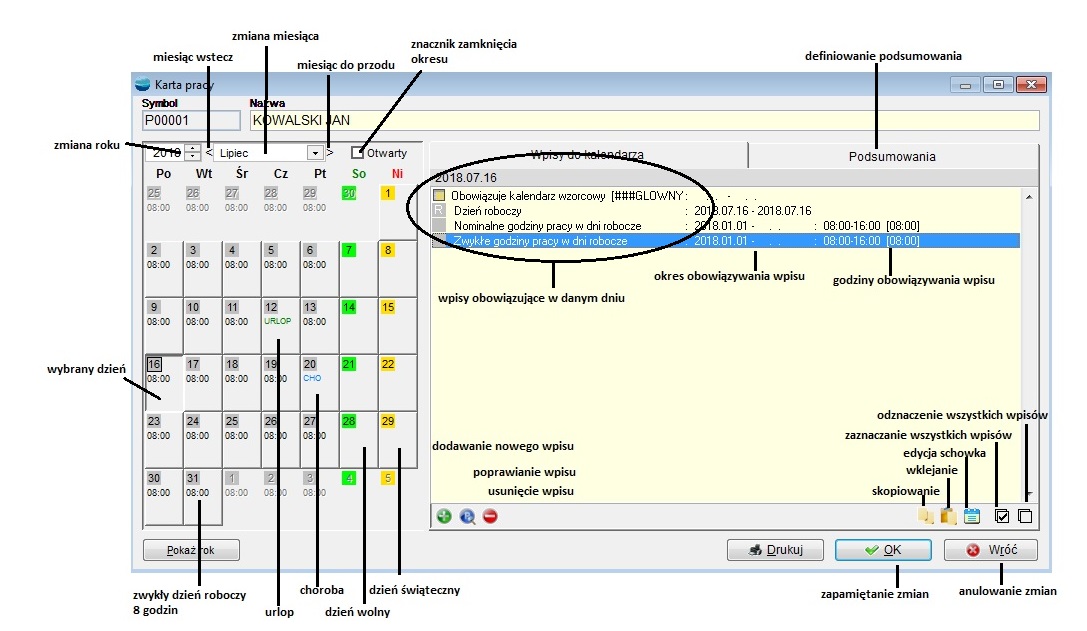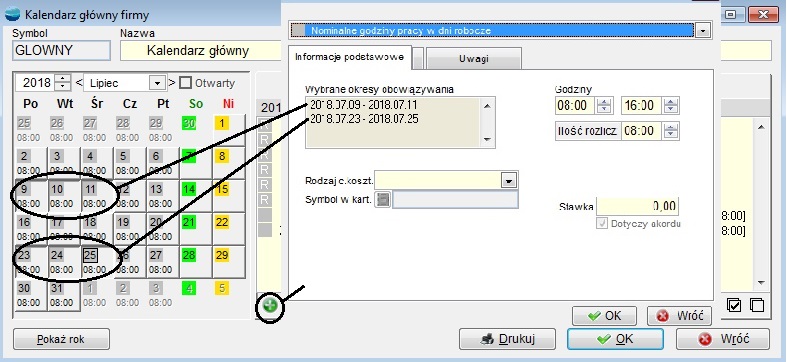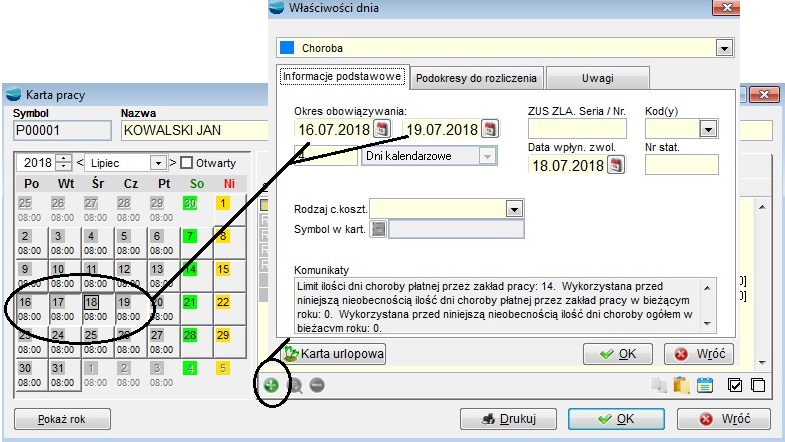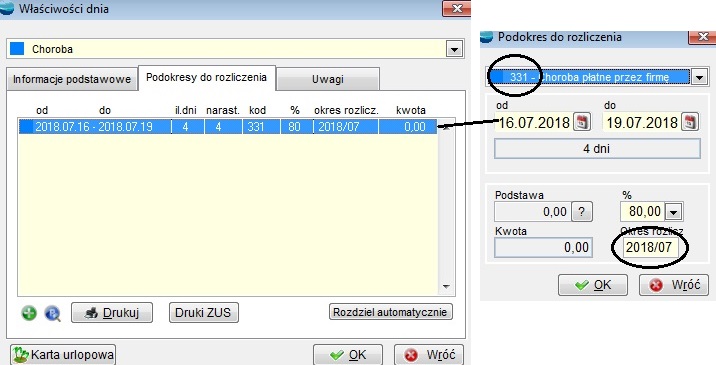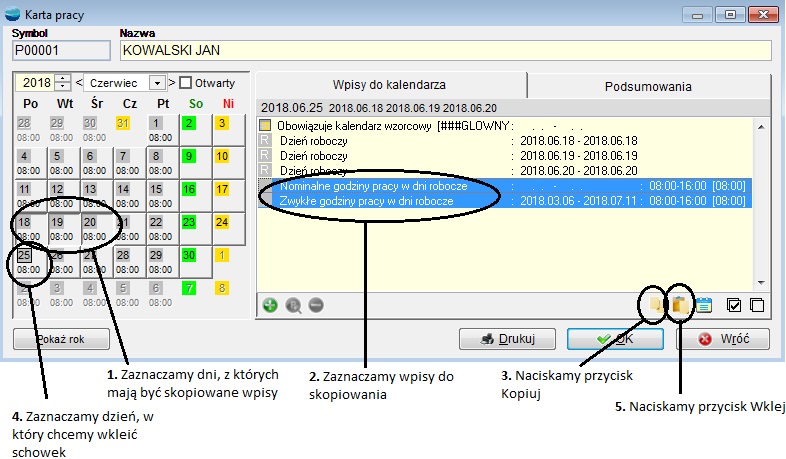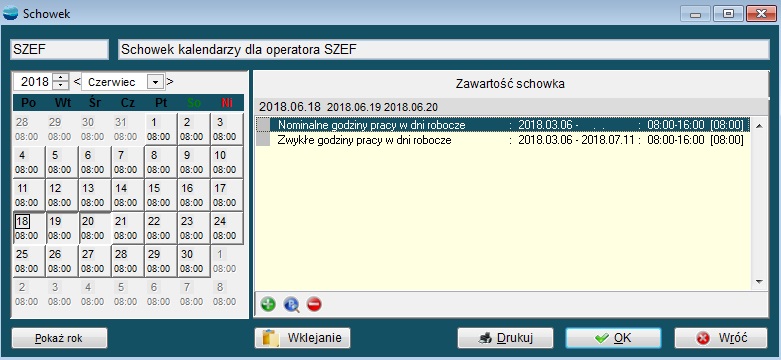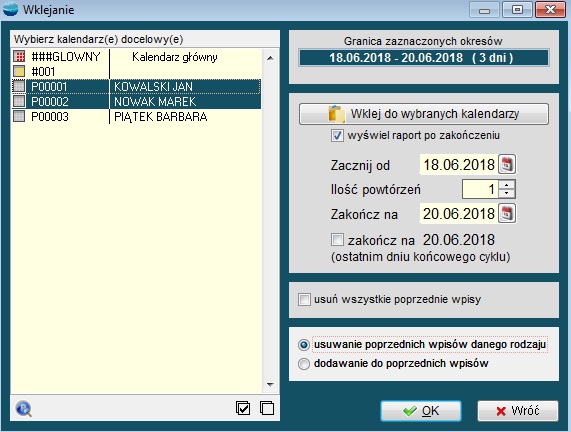Funkcjonalność podstawowa
Kalendarze wzorcowe służą do ustalania rozkładu dni roboczych, wolnych i nominalnych godzin pracy. Dane tuż po zainstalowaniu zawierają kalendarz Główny, którego zawartość trzeba zweryfikować na etapie wdrożenia koniecznie przed modyfikacją jakiejkolwiek karty pracy pracownika. Można zakładać dowolną ilość kalendarzy wzorcowych. Hierarchia kalendarzy jest następująca: nadrzędny jest kalendarz Główny, następnie wzorcowe i na końcu poszczególne karty pracy pracowników.
Karty pracy służą do rejestrowania pracownikowi wszelkich zdarzeń związanych z rozliczaniem wypłaty, tzn. godzin pracy nominalnych, zwykłych, nadliczbowych i innych oraz różnych typów nieobecności – urlopów, absencji chorobowych itp.
Przeznaczeniem kalendarzy wzorcowych jest ustalenie rozkładu dni roboczych i wolnych, który to rozkład jest „dziedziczony” przez poszczególne karty pracy pracowników. Karty pracy dziedziczą od kalendarzy wzorcowych również rozkład godzin nominalnych i zwykłych, jednakże, gdy informacje na temat godzin nominalnych lub zwykłych zostaną indywidualnie poprawione na karcie pracy mechanizm ich dziedziczenia przestaje działać. Do ustalenia dni wolnych i roboczych można pominąć kalendarz wzorcowy, ustalając te dane bezpośrednio na karcie pracy. W tym celu na karcie pracy należy wskazać zamiast obowiązywania kalendarza wzorcowego- rozkład indywidualny.
Dodatkową, mniej ważną funkcją kalendarza Głównego jest możliwość przyporządkowania właściwym dniom nazw świąt.
| Przyporządkowanie nazwy święta do danego dnia nie jest tożsame z ustawieniem tego dnia jako świątecznego – należy to zrobić osobno, kwalifikując dzień jako świąteczny, wolny lub roboczy. |
Wygląd i obsługa formularzy do edycji kalendarzy i kart pracy jest identyczny, różnice polegają jedynie na ograniczeniu we wprowadzaniu różnych rodzajów wpisów. Wszystkie rodzaje wpisów zdefiniowane są w Słownikach. W razie potrzeby słowniki można rozbudowywać o własne typy godzin pracy, nieobecności czy nazwy świąt.
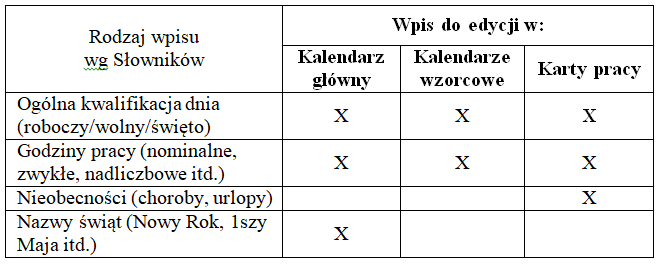
Wszystkie wpisy wprowadzone do Kart pracy mają wpływ na obliczenia list płac. Każdemu rodzajowi wpisu odpowiada związany z nim składnik płacowy, np. składnik „0580 Ilość dni przepracowanych w nominalnym wymiarze czasu pracy” liczony jest na podstawie ilości zarejestrowanych godzin nominalnych, składnik „0140 Ilość dni urlopu wypoczynkowego” zlicza zarejestrowane w karcie pracy ilości dni urlopu, itd.
Można korzystać z dwóch rodzajów widoków kalendarzy – w układzie miesięcznym i w układzie rocznym. Układ miesięczny w lewej części pokazuje graficznie dni danego miesiąca wraz ze skrótowymi informacjami na temat ilości godzin pracy lub nieobecności a prawa część to: na jednej zakładce szczegółowa tabela z wpisami do kalendarza obowiązującymi w aktualnie wybranym dniu lub okresie a na drugiej zakładce podsumowania. Graficzna reprezentacja dni na kalendarzu ma ułatwiać szybką orientację w ważniejszych zdarzeniach występujących w widocznych dniach dzięki kolorystycznemu zróżnicowaniu oraz krótkim informacjom tekstowym przy każdym dniu. Do poruszania się po kalendarzu i wybierania danego dnia czy okresy używamy myszki lub klawiatury. Wybranie dnia polega na kliknięciu myszką lub użyciu klawiszy ze strzałkami.
Aby wybrać okres trzeba przytrzymać klawisze Ctrl lub Shift i klikać na poszczególne dni. Pełnej edycji i analizy zdarzeń dokonuje się przy pomocy listy Wpisy do kalendarza oraz Podsumowania. Każdy wpis obowiązuje w zadanym okresie. Daty końca bądź początku mogą być puste – znaczy to brak ograniczenia okresu z dołu lub z góry.
Karty pracy można zamykać, tzn. zablokować możliwość zmiany danych dotyczących zamkniętego miesiąca włącznie. Zamknięcie listy płac automatycznie zamyka karty pracy pracowników na niej widniejących. Poprawienie danych w zamkniętym okresie, możliwe jest tylko przez osobę mającą do tego uprawnienia nadane przez administratora. Należy bardzo uważać przy poprawianiu zamkniętego okresu, ponieważ wszystkie wpisy do kart pracy czy kalendarzy są dokonywane za okres (często dość długi, co oznacza możliwość omyłkowego zmodyfikowania np. ilości godzin w listach płac nawet o kilka miesięcy wstecz). Kalendarze obowiązujące w zamkniętych kartach pracy są zamykane automatycznie.
Uprawnienia dotyczące możliwości zamykania i otwierania okresów oraz edycji kalendarzy/kart pracy w okresach zamkniętych i otwartych należy skonfigurować na etapie wdrożenia systemu.
Dodanie nowego wpisu polega na zaznaczeniu w graficznej części kalendarza okresu, za jaki wpis ma obowiązywać, naciśnięciu przycisku Dodaj pod tabelą wpisów, wybraniu żądanego rodzaju wpisu, np. ilości godzin czy rodzaju choroby. Następnie trzeba upewnić się, co do okresu, za jaki wpis ma być dodany. W przypadku godzin można dodawać kilka okresów na raz a w przypadku nieobecności tylko jeden okres.
Trzeba zwrócić szczególną uwagę, gdy chcemy dodać nieobecność a zaznaczonych jest kilka okresów – program i tak doda tylko jeden okres pomiędzy minimalną a maksymalna datą z wybranych dni. Pomimo zaznaczenia okresu w części graficznej zawsze można wprowadzić dowolne daty w okienku dodawania wpisu.
Wprowadzając wpisy z grupy Godziny trzeba uzupełnić godzinę początkową i końcową oraz ilość godzin. Przy liczeniu listy płac informacją wiążącą jest ilość godzin a przedział godzinowy traktowany jest pomocniczo i informacyjnie. Ponadto, jeśli istnieje potrzeba rozróżniania centrum kosztowego, do którego dane godziny są wliczane, trzeba wskazać centrum kosztowe. Nie można dodać tego samego rodzaju godzin w tym samym okresie i tych samych godzinach. Dozwolone są jednak sytuacje wprowadzenia godzin nocnych czy szkodliwych równolegle ze zwykłymi lub nominalnymi. W przypadku rejestrowania godzin nadliczbowych można dodatkowo uzupełnić pola „do odbioru w innym okresie” i/lub „do rozliczenia w innym okresie”, w sytuacji gdy rozliczenia za rejestrowane godziny chcemy dokonać w okresie późniejszym.
Urlopy wprowadza się nie wypełniając innych danych niż okres. Nie można wprowadzić dwóch urlopów ani jakichkolwiek nieobecności w tym samym okresie.
Wpisy z grupy Choroby można uzupełnić danymi o serii, numerze zwolnienia, kodzie i numerze statystycznym choroby. W ramce Komunikaty wyświetlane są pomocnicze informacje dotyczące limitów w poprzednich okresach chorobowych. Bardzo ważnym elementem w rejestrowaniu choroby jest sprawdzenie danych na zakładce Podokresy do rozliczenia. Zawiera ona w przypadku długiej choroby lub zwolnienia przypadającego na przełom miesięcy, faktyczne okresy podlegające rozliczeniom na listach płac wraz z właściwymi kodami ZUS potrzebnymi do rozliczeń zasiłków i obliczania deklaracji ZUS do programu „Płatnik. Przycisk Rozdziel automatycznie służy do odświeżenia podokresów po zmianie danych na zakładce Informacje podstawowe.
Na powyższym przykładzie zarejestrowano chorobę w okresie: od 11 maja do 23 lipca. Program rozdzielił ją na 4 podokresy wynikające z przełomu miesiąca oraz konieczności zmiany kodu choroby z 331 na 313 po upływie limitu dni wynagrodzenia chorobowego płatnego przez zakład pracy z uwzględnieniem poprzedniego okresu choroby. Limit ten trzeba zweryfikować w Stałych parametrach płac. Każdy podokres można a czasem trzeba poprawić np., gdy rozliczenie ma nastąpić na liście płac w innym miesiącu niż wskazywałby na to okres choroby (tak się dzieje w przypadku rejestrowania zwolnienia dostarczonego przez pracownika po naliczeniu listy płac za poprzedni miesiąc). Okienko Podokres do rozliczenia umożliwia również skorygowanie kodu ZUS choroby, procentu od podstawy, kwoty do wypłaty za czas choroby oraz umożliwia wejście do edycji podstawy chorobowego. Przycisk ? wywołuje okno edycji podstawy. Normalnie podstawa liczy się na liście płac, ale można ją edytować samemu już przy wprowadzaniu nieobecności np. przy wdrażaniu systemu, gdy brak jest jeszcze danych historycznych niezbędnych do automatycznego wyliczenia podstawy.
Schowek
Zadaniem schowka dla kalendarzy jest ułatwienie manipulowaniem zawartością wielu kalendarzy i kart pracy. Wpisy z danego kalendarza można przy pomocy schowka przenosić zarówno w ramach aktualnie edytowanego kalendarza jak i w ramach wszystkich kalendarzy/kart pracy zarejestrowanych w systemie. Schowki kalendarzy tworzone są oddzielnie dla operatorów systemu. Struktura danych i interfejs schowka jest podobny do zwykłych kalendarzy dlatego widoczne są w opcji Kadry i Płace HR – Kalendarze, razem z kalendarzami wzorcowymi. Można je edytować identycznie jak kalendarze.
Aby skopiować wpisy do schowka należy najpierw zaznaczyć dni, z których wpisy mają być skopiowane, zaznaczyć konkretne wpisy a następnie nacisnąć przycisk „Kopiuj”. Zaznaczenia kilku dni lub kilku wpisów dokonujemy lewym przyciskiem myszy z naciśniętym klawiszem Shift lub Ctrl. Czynności związane z kopiowaniem ilustruje rysunek:
Aby wkleić skopiowane wpisy należy zaznaczyć JEDEN dzień w kacie pracy – będzie to dzień od którego rozpoczęty zostanie proces wklejania. Naciśnięcie przycisku „Wklej” spowoduje wklejenie zawartości schowka od zaznaczonego dnia włącznie. W powyższym przykładzie skopiowano trzy dni (02.02.2009, 03.02.2009, 04.02.2009) oraz dwa wpisy (godziny nominalne i godziny zwykłe). Przypuśćmy, że zaznaczonym dniem do wklejenia był 16 lutego – efektem takiego wklejenia będzie pojawienie się dwóch skopiowanych wpisów w dniach: 16.02.2009, 17.02.2009, 18.02.2009.
Powyżej omówiono funkcjonalność kopiuj-wklej na prostym przykładzie wewnątrz jednej karty pracy. Schowek kalendarzy oferuje jednak bardziej rozbudowaną funkcję jaką jest wklejanie zawartości do kilku kalendarzy. Przydaje się to w sytuacjach, gdy kilku pracowników ma identyczny rozkład godzin pracy. Dodatkowo, możliwość wklejania cyklicznego przydaje się gdy rozkład pracy w danym okresie ma charakter powtarzalny i chcemy go używać w kolejnych okresach.
Przed rozpoczęciem wklejania zawartość schowka do kilku kalendarzy, należy otworzyć schowek do edycji przy pomocy przycisku „Schowek” na karcie pracy/kalendarzu lub otworzyć go tak jak kalendarz wzorcowy z tabeli „Kalendarze”. Edycja schowka pozwala modyfikować skopiowane do niego dni i wpisy. Formularz służący do edycji schowka umożliwia wykonywanie tych samych operacji jak w przypadku edycji kalendarza. Można dodawać, poprawiać i usuwać wpisy na tej samej zasadzie jak ma to miejsce w przypadku kart pracy czy kalendarzy.
Nieco inny jest natomiast sposób poruszania się w obszarze wyboru dni oraz ich zaznaczania. W przypadku schowka, kliknięcie na dany dzień nie powoduje jego automatycznego zaznaczenia.
Aby zaznaczyć/odznaczyć dzień w schowku, trzeba podwójnie na nim kliknąć lub kliknąć z wciśniętym klawiszem Ctrl.
Gdy w schowku znajdują się już skopiowane i przygotowane pozycje można przystąpić do wklejania. W tym celu naciskamy przycisk „Wklejanie”. Formularz jaki się pojawi umożliwia wybranie kalendarzy docelowych, okresu docelowego z opcjonalnym cyklicznym wklejaniem oraz określenie innych parametrów wklejania.
Przed wklejeniem zawartości schowka do kalendarzy należy:
- Na liście po lewej stronie formularza zaznaczamy przy pomocy myszy i klawisza Shift kalendarze/karty pracy docelowe,
- W pole „Zacznij od” wpisujemy datę, od której w wybranych kalendarzach ma się rozpocząć wklejanie,
- Określamy ile razy znajdujący się w schowku okres ma być wklejony. Pozwala to na cykliczne wklejanie zawartości schowka jeżeli harmonogram pracy pracownika(ów) zawiera powtarzające się cyklicznie zdarzenia.
- Określamy dodatkowe opcje wklejania związane ze sposobem usuwania czy dopasowania poprzednich wpisów znajdujących się już w kartach pracy i pokrywających się z aktualnie wklejanymi. W szczególności decydujemy czy:
- a) usunąć wszystkie poprzednie wpisy nie bacząc na ich rodzaj,
- b) usunąć poprzednie wpisy ale tylko te, z rodzaju aktualnie wklejanych, np. jeżeli wklejamy godziny zwykłe to tylko godziny zwykłe zostaną usunięte za dany okres wklejania, jeżeli wklejamy urlop to tylko urlopy za dany okres będą usunięte, itd.,
- c) dopasować wklejane wpisy do poprzednich, tzn. jeżeli wklejamy godziny zwykłe obowiązujące od 7 do 15 a poprzednio zarejestrowane były od 8 do 16 to w wyniku takiego wklejania poprzednie wpisy zostaną skrócone i będą obowiązywały od 15 do 16.
- d) decydujemy czy po wklejaniu ma się wyświetlić raport końcowy.
Naciśnięcie przycisku „Wklej do wybranych kalendarzy” spowoduje przeniesienie zawartości schowka zgodnie z uprzednio ustalonymi parametrami.
Przycisk „Popraw” pod listą kalendarzy umożliwia podgląd i edycję kalendarzy w celu zweryfikowania efektu wklejania.
Podczas wklejania należy pamiętać o następujących zasadach:
- Wpisy typu dzień roboczy / wolny / święto są wklejane tylko do kalendarzy wzorcowych z wyłączeniem kart pracy,
- Wpisy typu nazwa święta wklejane są tylko do kalendarza głównego,
- Wpisy typu obowiązywanie kalendarza wzorcowego wklejane są tylko do kart pracy,
- Wpisy typu nieobecność są wklejane tylko do kart pracy
- Wpisy typu nieobecność są wklejane za CAŁY okres ich obowiązywania i zarazem DOKŁADNIE w okresie ich obowiązywania. Znaczy to, że jeżeli w schowku znajdzie się np. urlop w dniach od 02.02.2009 do 05.02.2009 to niezależnie od ustawionej daty początku wklejania urlop ten pojawi się w docelowych kartach pracy w wymienionym wyżej okresie jego obowiązywania.
Schowek kalendarzy stanowi przydatne narzędzie w czasie ustalania rozkładu czasu pracy dla grup pracowników. Trzeba jednak używać go z rozwagą, gdyż nieprzemyślane zmiany jakie za jego pomocą możemy wykonywać na dużej ilości kalendarzy czy kart pracy mogą prowadzić do zniszczenia zarejestrowanych wcześniej danych.